筆記本筆記本不用光盤和u盤怎么裝系統(tǒng)?很多人在使用U盤和光盤進(jìn)行重裝系統(tǒng)。但是如果這兩者都沒有呢?又該怎么進(jìn)行重裝系統(tǒng)?其實(shí)還有其他的方式,假如說你的電腦處于聯(lián)網(wǎng)狀態(tài),這時(shí)候就可以進(jìn)行在線一鍵重裝系統(tǒng)。今天小編就跟大家介紹一下筆記本一鍵重裝win7系統(tǒng)的詳細(xì)步驟教程。

準(zhǔn)備工具
韓博士裝機(jī)大師
筆記本電腦一臺
溫馨小提示:重裝系統(tǒng)前,大家要記得關(guān)閉所有殺毒軟件并備份系統(tǒng)盤的重要文件,以免重裝過程中格式化系統(tǒng)盤,導(dǎo)致數(shù)據(jù)丟失。
具體步驟
第一步
打開已安裝好的韓博士裝機(jī)大師應(yīng)用程序,直接在界面中選擇“開始安裝”進(jìn)入。
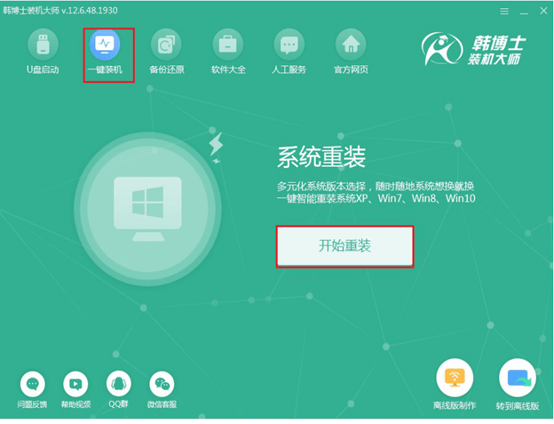
第二步
根據(jù)自己需要開始選擇合適的win7系統(tǒng)文件進(jìn)行下載,當(dāng)然,一般都是選擇推薦的系統(tǒng)文件,因?yàn)轫n博士會根據(jù)本機(jī)配置情況監(jiān)測并推薦合適的文件。
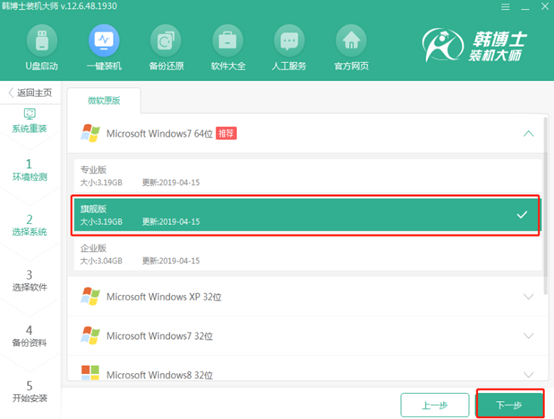
第三步
在打開的界面中勾選重要文件和常用軟件進(jìn)行備份安裝。
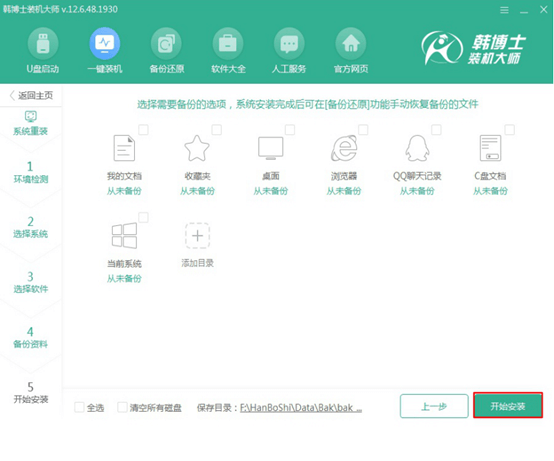
第四步
韓博士進(jìn)入自動下載win7系統(tǒng)文件狀態(tài),全程無需手動操作。
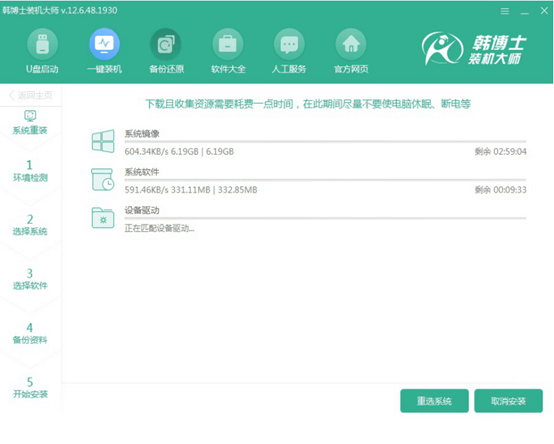
第五步
文件下載完成后,大家需要立即重啟電腦。重啟后直接選擇界面中的PE模式回車進(jìn)入。
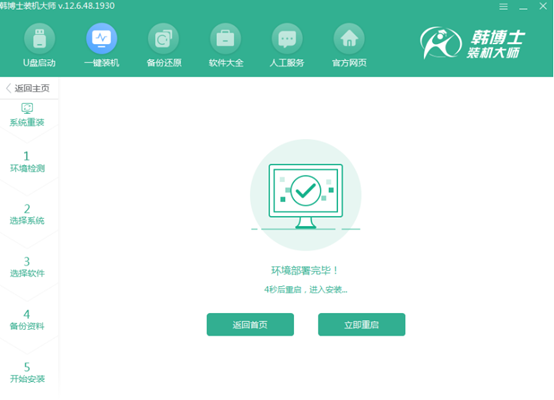
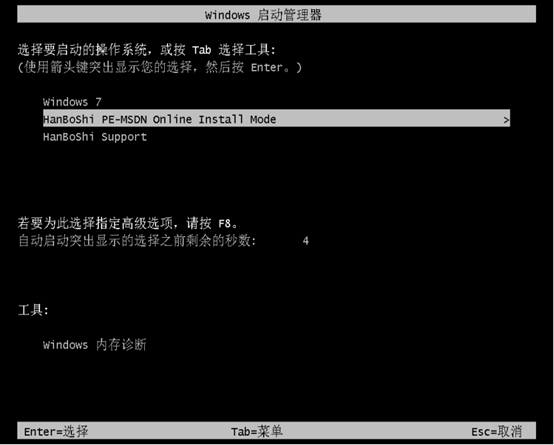
第六步
電腦進(jìn)入韓博士PE 界面后,會自動彈出韓博士安裝win7系統(tǒng)界面。
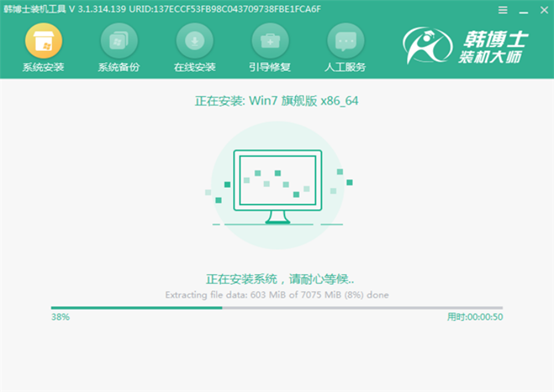
第七步
再次按照提示重啟電腦,經(jīng)過多次重啟部署安裝,電腦會直接進(jìn)入全新win7桌面,重裝結(jié)束。
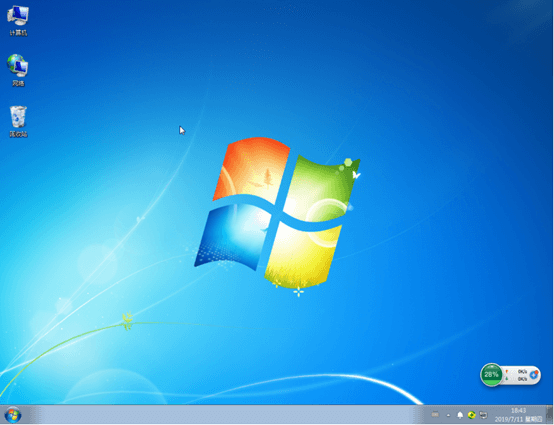
以上就是本次小編為大家?guī)淼墓P記本電腦不用U盤和光盤怎么重裝系統(tǒng)的詳細(xì)步驟,其實(shí)重裝系統(tǒng)還是有很多種方法的,有興趣的用戶可以了解其他的重裝方式。

